Comment supprimer le logiciel malveillant BadPack des appareils Android
![]() Écrit par Tomas Meskauskas le (mis à jour)
Écrit par Tomas Meskauskas le (mis à jour)
Qu'est-ce que BadPack ?
Un BadPack est un fichier APK qui a été intentionnellement conçu pour être malveillant. En général, l'acteur de la menace modifie les informations d'en-tête dans le format compressé du fichier APK. BianLian, Cerberus et TeaBot sont quelques exemples de logiciels malveillants Android qui utilisent BadPack.
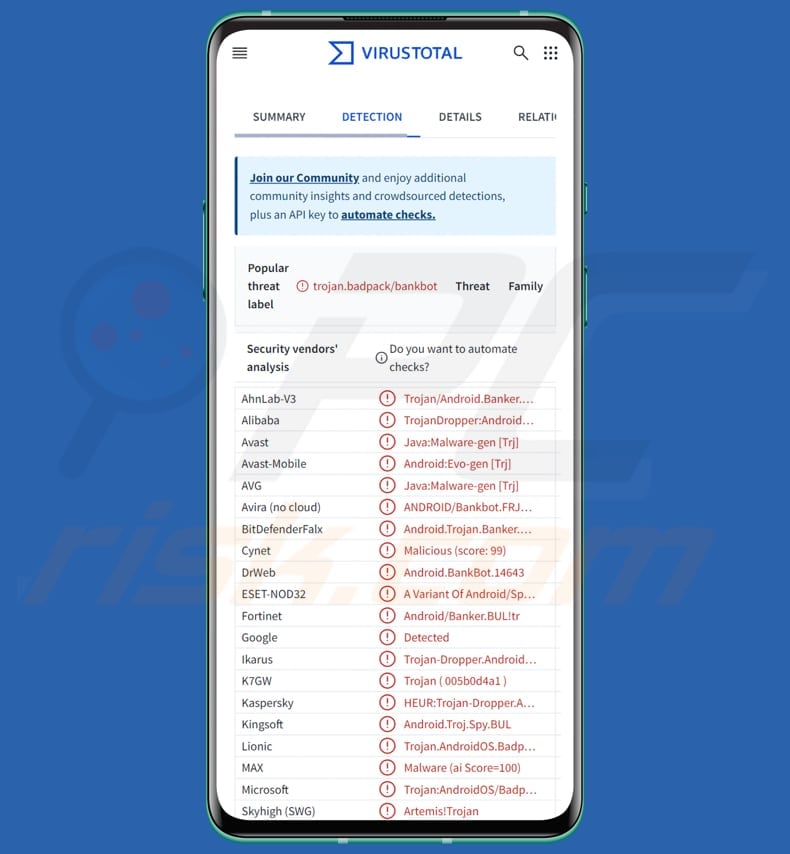
Aperçu de BadPack
Les fichiers APK sont le format utilisé pour les applications Android et sont emballés dans le format d'archive ZIP. Ces paquets contiennent un fichier appelé AndroidManifest.xml, qui contient des données et des instructions relatives à l'application. Lorsque les cybercriminels utilisent des fichiers APK BadPack, ils modifient les données de l'en-tête ZIP pour entraver l'analyse (empêcher l'extraction par des outils d'analyse) et dissimuler le contenu malveillant.
Les auteurs de logiciels malveillants peuvent modifier les en-têtes ZIP de différentes manières, par exemple en utilisant des méthodes de compression incorrectes ou des tailles non valides, afin d'entraver l'analyse et de maintenir la fonctionnalité de l'APK sur les appareils Android. L'objectif ultime des auteurs de logiciels malveillants BadPack est d'échapper à la détection et à l'analyse en manipulant les structures des fichiers APK.
Une fois que les auteurs de logiciels malveillants ont réussi à échapper à la détection et à l'analyse, ils peuvent utiliser le logiciel malveillant pour voler des informations sensibles sur l'appareil, telles que les identifiants de connexion (par exemple, les noms d'utilisateur et les mots de passe), les détails des cartes de crédit, les 2FA, les données stockées dans les portefeuilles de crypto-monnaie, etc. Ils peuvent y parvenir par l'enregistrement des touches, la capture d'écran et d'autres méthodes.
Les cybercriminels peuvent également utiliser le logiciel malveillant infiltré pour contrôler ou surveiller à distance l'appareil infecté en vue d'autres activités malveillantes. Dans le contexte de BadPack, l'APK malveillant augmente les chances des attaquants d'atteindre leurs objectifs.
| Nom | BadPack APK malveillant |
| Type de menace | Logiciel malveillant Android, application malveillante, application indésirable. |
| Noms des détections | Avast (Java:Malware-gen [Trj]), Combo Cleaner (Android.Trojan.Banker.AIB), ESET-NOD32 (Une variante de Android/Spy.Banker.BUL), Kaspersky (HEUR:Trojan-Dropper.AndroidOS.Badpack.g), Liste complète (VirusTotal) |
| Symptômes | L'appareil fonctionne lentement, les paramètres du système sont modifiés sans l'autorisation de l'utilisateur, des applications douteuses apparaissent, l'utilisation des données et de la batterie augmente considérablement, les navigateurs sont redirigés vers des sites Web douteux, des publicités intrusives sont diffusées. |
| Méthodes de distribution | Pièces jointes de courriers électroniques infectés, publicités en ligne malveillantes, ingénierie sociale, applications trompeuses, sites web frauduleux. |
| Dommages | Vol d'informations personnelles (messages privés, identifiants/mots de passe, etc.), baisse des performances de l'appareil, épuisement rapide de la batterie, baisse de la vitesse d'Internet, pertes massives de données, pertes monétaires, vol d'identité (des applications malveillantes peuvent abuser des applications de communication). |
| Suppression des maliciels (Windows) |
Pour éliminer d'éventuelles infections par des maliciels, analysez votre ordinateur avec un logiciel antivirus légitime. Nos chercheurs en sécurité recommandent d'utiliser Combo Cleaner. |
Conclusion
Les fichiers APK BadPack montrent à quel point les logiciels malveillants sont devenus avancés, ce qui complique la tâche des analystes de la sécurité. Cette complexité croissante souligne la nécessité d'améliorer constamment les méthodes de détection et les outils de protection pour faire face à l'évolution des menaces.
Comment les logiciels malveillants se sont-ils infiltrés dans mon appareil ?
Les utilisateurs peuvent infecter leur appareil en le téléchargeant à partir de boutiques d'applications non officielles ou de sites web douteux. Ces téléchargements peuvent être déguisés en logiciels légitimes pour inciter les utilisateurs à les télécharger et à les installer. Les logiciels malveillants peuvent également être distribués par le biais de courriels ou de messages textuels qui incitent les utilisateurs à cliquer sur des liens malveillants ou à télécharger des pièces jointes infectées.
Parfois, les utilisateurs peuvent être amenés à télécharger des logiciels malveillants par le biais de fausses mises à jour de logiciels ou de systèmes, de publicités en ligne trompeuses, de fenêtres pop-up et d'autres canaux similaires.
Comment éviter l'installation de logiciels malveillants ?
Utilisez toujours les boutiques d'applications officielles (ou les sites web) pour télécharger des applications et lisez les commentaires avant de les installer. Ne faites pas confiance aux fenêtres pop-up, aux publicités, aux boutons et aux liens sur les sites web douteux. Évitez d'ouvrir des liens ou des fichiers dans des messages textuels ou sociaux ou des courriels inattendus ou non pertinents. Mettez régulièrement à jour votre système d'exploitation et vos applications.
En outre, installez et maintenez à jour des logiciels antivirus et (ou) anti-malware fiables pour détecter et bloquer les menaces potentielles.
Menu rapide :
- Introduction
- Comment supprimer l'historique de navigation dans le navigateur web Chrome ?
- Comment désactiver les notifications du navigateur dans le navigateur web Chrome ?
- Comment réinitialiser le navigateur web Chrome ?
- Comment supprimer l'historique de navigation dans le navigateur web Firefox ?
- Comment désactiver les notifications du navigateur dans le navigateur web Firefox ?
- Comment réinitialiser le navigateur web Firefox ?
- Comment désinstaller des applications potentiellement indésirables et/ou malveillantes ?
- Comment démarrer l'appareil Android en "mode sans échec" ?
- Comment vérifier l'utilisation de la batterie de diverses applications ?
- Comment vérifier l'utilisation des données de diverses applications ?
- Comment installer les dernières mises à jour logicielles ?
- Comment réinitialiser le système à son état par défaut ?
- Comment désactiver les applications qui ont des privilèges d'administrateur ?
Supprimez l'historique de navigation du navigateur web Chrome :

Appuyez sur le bouton "Menu" (trois points dans le coin supérieur droit de l'écran) et sélectionnez "Historique" dans le menu déroulant qui s'ouvre.

Appuyez sur "Effacer les données de navigation", sélectionnez l'onglet "AVANCÉ", choisissez la période et les types de données que vous souhaitez supprimer et appuyez sur "Effacer les données".
[Retour à la Table des Matières]
Désactivez les notifications du navigateur dans le navigateur web Chrome :

Appuyez sur le bouton "Menu" (trois points dans le coin supérieur droit de l'écran) et sélectionnez "Paramètres" dans le menu déroulant qui s'ouvre.

Faites défiler vers le bas jusqu'à ce que vous voyiez l'option "Paramètres du site" et appuyez dessus. Faites défiler vers le bas jusqu'à ce que vous voyiez l'option "Notifications" et appuyez dessus.

Recherchez les sites web qui envoient des notifications au navigateur, appuyez dessus et cliquez sur "Effacer et réinitialiser". Cette opération supprimera les autorisations accordées à ces sites web pour la diffusion de notifications. Toutefois, si vous visitez à nouveau le même site, il est possible qu'une autorisation vous soit à nouveau demandée. Vous pouvez choisir d'accorder ou non ces autorisations (si vous choisissez de refuser, le site web passera dans la section "Bloqué" et ne vous demandera plus l'autorisation).
[Retour à la Table des Matières]
Réinitialisez le navigateur web Chrome :

Allez dans "Paramètres", faites défiler vers le bas jusqu'à ce que vous voyiez "Apps" et appuyez dessus.

Faites défiler vers le bas jusqu'à ce que vous trouviez l'application "Chrome", sélectionnez-la et appuyez sur l'option "Stockage".

Appuyez sur "GÉRER LE STOCKAGE", puis sur "EFFACER TOUTES LES DONNÉES" et confirmez l'action en appuyant sur "OK". Notez que la réinitialisation du navigateur éliminera toutes les données qui y sont stockées. Cela signifie que tous les identifiants/mots de passe enregistrés, l'historique de navigation, les paramètres non définis par défaut et les autres données seront supprimés. Vous devrez également vous reconnecter à tous les sites web.
[Retour à la Table des Matières]
Supprimer l'historique de navigation du navigateur web Firefox :

Appuyez sur le bouton "Menu" (trois points dans le coin supérieur droit de l'écran) et sélectionnez "Historique" dans le menu déroulant qui s'ouvre.

Faites défiler vers le bas jusqu'à ce que vous voyiez "Effacer les données privées" et appuyez dessus. Sélectionnez les types de données que vous souhaitez supprimer et appuyez sur "EFFACER LES DONNÉES".
[Retour à la Table des Matières]
Désactivez les notifications du navigateur dans le navigateur web Firefox :

Visitez le site web qui émet des notifications, appuyez sur l'icône affichée à gauche de la barre d'URL (l'icône n'est pas nécessairement un "cadenas") et sélectionnez "Modifier les paramètres du site".

Dans la fenêtre contextuelle qui s'ouvre, sélectionnez l'option "Notifications" et appuyez sur "EFFACER".
[Retour à la Table des Matières]
Réinitialisez le navigateur web Firefox :

Allez dans "Paramètres", faites défiler vers le bas jusqu'à ce que vous voyiez "Apps" et appuyez dessus.

Faites défiler vers le bas jusqu'à ce que vous trouviez l'application "Firefox", sélectionnez-la et appuyez sur l'option "Stockage".

Appuyez sur "EFFACER LES DONNÉES" et confirmez l'action en appuyant sur "EFFACER". Notez que la réinitialisation du navigateur éliminera toutes les données qui y sont stockées. Cela signifie que tous les identifiants/mots de passe enregistrés, l'historique de navigation, les paramètres non définis par défaut et les autres données seront supprimés. Vous devrez également vous reconnecter à tous les sites web.
[Retour à la Table des Matières]
Désinstallez les applications potentiellement indésirables et/ou malveillantes :

Allez dans "Paramètres", faites défiler vers le bas jusqu'à ce que vous voyiez "Apps" et appuyez dessus.

Faites défiler vers le bas jusqu'à ce que vous voyiez une application potentiellement indésirable et/ou malveillante, sélectionnez-la et appuyez sur "Désinstaller". Si, pour une raison quelconque, vous ne parvenez pas à supprimer l'application sélectionnée (par exemple, si un message d'erreur s'affiche), essayez d'utiliser le "mode sans échec".
[Retour à la Table des Matières]
Démarrer l'appareil Android en "mode sans échec" :
Le "mode sans échec" du système d'exploitation Android empêche temporairement l'exécution de toutes les applications tierces. L'utilisation de ce mode est un bon moyen de diagnostiquer et de résoudre divers problèmes (par exemple, supprimer les applications malveillantes qui empêchent les utilisateurs de le faire lorsque l'appareil fonctionne "normalement").

Appuyez sur le bouton "Power" et maintenez-le enfoncé jusqu'à ce que l'écran "Power off" s'affiche. Appuyez sur l'icône "Power off" et maintenez-la enfoncée. Après quelques secondes, l'option "Mode sans échec" apparaîtra et vous pourrez l'exécuter en redémarrant l'appareil.
[Retour à la Table des Matières]
Vérifiez l'utilisation de la batterie des différentes applications :

Allez dans "Paramètres", faites défiler vers le bas jusqu'à ce que vous voyiez "Entretien de l'appareil" et appuyez dessus.

Appuyez sur "Batterie" et vérifiez l'utilisation de chaque application. Les applications légitimes/authentiques sont conçues pour consommer le moins d'énergie possible afin d'offrir la meilleure expérience utilisateur et d'économiser de l'énergie. Par conséquent, une utilisation élevée de la batterie peut indiquer que l'application est malveillante.
[Retour à la Table des Matières]
Vérifiez l'utilisation des données par les différentes applications :

Allez dans "Paramètres", faites défiler vers le bas jusqu'à ce que vous voyiez "Connexions" et appuyez dessus.

Faites défiler vers le bas jusqu'à ce que vous voyiez "Utilisation des données" et sélectionnez cette option. Comme pour la batterie, les applications légitimes/authentiques sont conçues pour minimiser l'utilisation des données autant que possible. Cela signifie qu'une utilisation importante de données peut indiquer la présence d'une application malveillante. Notez que certaines applications malveillantes peuvent être conçues pour fonctionner uniquement lorsque l'appareil est connecté à un réseau sans fil. C'est pourquoi vous devez vérifier l'utilisation des données mobiles et Wi-Fi.

Si vous trouvez une application qui utilise beaucoup de données alors que vous ne l'utilisez jamais, nous vous conseillons vivement de la désinstaller dès que possible.
[Retour à la Table des Matières]
Installez les dernières mises à jour du logiciel :
Maintenir le logiciel à jour est une bonne pratique lorsqu'il s'agit de la sécurité de l'appareil. Les fabricants d'appareils publient en permanence divers correctifs de sécurité et mises à jour Android afin de corriger les erreurs et les bogues susceptibles d'être exploités par les cybercriminels. Un système obsolète est beaucoup plus vulnérable, c'est pourquoi vous devez toujours vous assurer que le logiciel de votre appareil est à jour.

Allez dans "Paramètres", faites défiler vers le bas jusqu'à ce que vous voyiez "Mise à jour du logiciel" et appuyez dessus.

Appuyez sur "Télécharger les mises à jour manuellement" et vérifiez si des mises à jour sont disponibles. Si c'est le cas, installez-les immédiatement. Nous vous recommandons également d'activer l'option "Télécharger les mises à jour automatiquement" - cela permettra au système de vous avertir lorsqu'une mise à jour est publiée et/ou de l'installer automatiquement.
[Retour à la Table des Matières]
Réinitialiser le système à son état par défaut :
La "réinitialisation d'usine" est un bon moyen de supprimer toutes les applications indésirables, de rétablir les paramètres par défaut du système et de nettoyer l'appareil en général. Toutefois, vous devez garder à l'esprit que toutes les données contenues dans l'appareil seront supprimées, y compris les photos, les fichiers vidéo/audio, les numéros de téléphone (stockés dans l'appareil, pas sur la carte SIM), les messages SMS, etc. En d'autres termes, l'appareil sera restauré à son état initial.
Vous pouvez également restaurer les paramètres de base du système et/ou simplement les paramètres du réseau.

Allez dans "Paramètres", faites défiler vers le bas jusqu'à ce que vous voyiez "À propos du téléphone" et appuyez dessus.

Faites défiler vers le bas jusqu'à ce que vous voyiez "Réinitialiser" et appuyez dessus. Choisissez ensuite l'action que vous souhaitez effectuer :
"Réinitialiser les paramètres" - rétablir tous les paramètres du système par défaut ;
"Réinitialiser les paramètres réseau" - rétablir tous les paramètres liés au réseau par défaut ;
"Réinitialisation des données d'usine" - réinitialiser l'ensemble du système et supprimer complètement toutes les données stockées ;
[Retour à la Table des Matières]
Désactivez les applications qui ont des privilèges d'administrateur :
Si une application malveillante obtient des privilèges d'administrateur, elle peut gravement endommager le système. Pour que votre appareil soit aussi sûr que possible, vous devez toujours vérifier quelles applications disposent de ces privilèges et désactiver celles qui ne devraient pas en avoir.

Allez dans "Paramètres", faites défiler vers le bas jusqu'à ce que vous voyiez "Verrouillage de l'écran et sécurité" et appuyez dessus.

Faites défiler vers le bas jusqu'à ce que vous voyiez "Autres paramètres de sécurité", appuyez dessus, puis appuyez sur "Applications d'administration de l'appareil".

Identifiez les applications qui ne devraient pas avoir de privilèges d'administrateur, appuyez dessus, puis appuyez sur "DÉACTIVER".
Foire aux questions (FAQ)
Mon appareil est infecté par le logiciel malveillant BadPack. Dois-je formater mon périphérique de stockage pour m'en débarrasser ?
Si votre appareil est infecté par le logiciel malveillant BadPack, le formatage de votre dispositif de stockage le supprimera. Cependant, le formatage effacera tous les fichiers et applications de l'appareil. Il est préférable d'essayer d'abord d'utiliser un logiciel antivirus réputé pour supprimer les logiciels malveillants.
Quels sont les principaux problèmes que les logiciels malveillants peuvent causer ?
Les logiciels malveillants peuvent entraîner des problèmes importants tels que le vol de données et les pertes financières. Ils peuvent également endommager le système, notamment en corrompant les fichiers, en réduisant les performances et en provoquant des accès non autorisés. En outre, les logiciels malveillants peuvent se propager à d'autres systèmes ou réseaux.
Quel est l'objectif d'un logiciel malveillant ?
Les logiciels malveillants peuvent être utilisés pour voler des informations sensibles, crypter des fichiers, déposer d'autres logiciels malveillants, endommager des systèmes et atteindre d'autres objectifs malveillants.
Comment un logiciel malveillant s'est-il infiltré dans mon appareil ?
Un logiciel malveillant peut s'être infiltré dans votre appareil par le biais de téléchargements provenant de sources non fiables, telles que des pièces jointes à des courriels suspects, des sites web malveillants, des boutiques d'applications non officielles, des téléchargeurs tiers, etc. Il peut également s'introduire par le biais de vulnérabilités dans des logiciels obsolètes ou par des liens et des publicités trompeuses.
Combo Cleaner me protège-t-il des logiciels malveillants ?
Oui, Combo Cleaner peut détecter et supprimer presque toutes les infections connues par des logiciels malveillants. Cependant, les logiciels malveillants avancés se cachent souvent profondément dans le système, c'est pourquoi il est fortement recommandé d'effectuer une analyse complète du système.
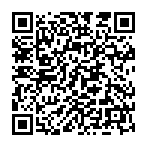
▼ Montrer la discussion